Sådan udfører du en berøringskommando på Galaxy Buds Live
Med et ikonisk og ergonomisk design, en pasform, der lukker de naturlige omgivelser ind, og en højttaler, som er optimeret til en bedre lydoplevelse. Du kan også bevare forbindelsen, når du problemfrit skifter fra podcast til lydbog til en videochat med en ven. Lad os se nærmere på, hvordan du udfører berøringskommandoer og nogle af de fejl, der kan opstå, når du bruger berøringsfunktionen.
Før du prøver nogle af vores anbefalinger, skal du kontrollere, om din enheds software og relaterede apps er opdateret til den nyeste version. Se, hvordan du opdaterer din mobilenheds software i følgende rækkefølge.
Trin 1. Gå til Indstillinger > Softwareopdatering.
Trin 2. Tryk på Download og installer.
Trin 3. Følg vejledningen på skærmen.
Brug øretelefonen med berøring
Tryk på øretelefonen for at afspille eller stoppe musik eller besvare eller afvise opkald. Du kan også indstille øretelefonerne til at udføre andre handlinger ved berøring.

- Enkelt tryk: Tryk på berøringsområdet for at afspille eller sætte musik på pause.
- Dobbelt tryk: Dobbelttryk på berøringsområdet for at afspille næste nummer, besvare eller afslutte et opkald.
- Tredobbelt tryk: Tryk på berøringsområdet tre gange for at afspille forrige nummer.
- Tryk og hold: Aktiver en forudindstillet funktion, eller afvis et opkald.
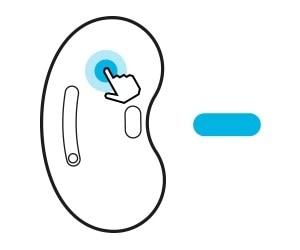
Bemærk:
- For ikke at skade dine ører må du ikke trykke for hårdt på øretelefonerne med fingerspidserne.
- For at undgå at beskadige berøringsområderne må øretelefonerne ikke berøres med noget skarpt.
Du kan vælge en forudindstillet tryk og hold-funktion i hver øretelefon for at aktivere funktioner hurtigt og bekvemt.
Trin 1. Start Galaxy Wearable-appen på din mobilenhed.
Trin 2. Tryk på Berøringkontrol.
Trin 3. Tryk på Venstre eller Højre under Tryk og hold.
Trin 4. Vælg en funktion, du vil bruge som en forudindstillet tryk og hold-funktion.
- Aktiv støjreduktion: Se "Hvordan kan jeg bruge funktionen Aktiv støjreduktion på Galaxy Buds Live?" for at få flere oplysninger.
- Stemmekommando: Start en samtale med en intelligent stemmeassistent.
- Lydstyrke ned/Lydstyrke op: Juster lydstyrken.
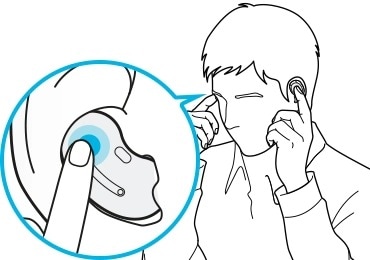
Bemærk:
- Hvis du vælger funktionen til justering af lydstyrke som den ene sides forudindstillede tryk og hold-funktion, indstilles den anden sides forudindstillede tryk og hold-funktion også automatisk til denne justeringsfunktion.
- Når lydstyrkejusteringsfunktionen allerede er valgt, og du forsøger at ændre den ene sides forudindstillede tryk og hold-funktion, indstilles den anden sides forudindstillede tryk og hold-funktion automatisk til at starte funktionen Aktiv støjreduktion.
- Hvis øretelefonerne ikke opretter forbindelse til en mobilenhed, hvis pop op-vinduet til forbindelsen ikke vises, eller hvis din mobilenhed kan ikke finde øretelefonerne, skal du trykke på og holde begge øretelefoner nede, mens du har dem i, så de kan gå i Bluetooth-parringstilstand manuelt. Når Bluetooth-parringstilstanden åbnes, vil du høre en lyd. Du kan dog ikke bruge denne metode, når du afspiller musik, når du har indstillet lydstyrkejusteringen som en forudindstillet tryk og hold-funktion.
Du kan forhindre utilsigtede handlinger ved at låse øretelefonernes berøringsfunktion.
Trin 1. Start Galaxy Wearable-appen på din mobilenhed.
Trin 2. Tryk på Berøringkontrol.
Trin 3. Tryk på Bloker berøringer for at aktivere det.
Nyttige tips i tilfælde af enhedsfejl vedrørende berøringsfunktionen
- Kontroller og brug berøringsområdet på øretelefonerne nøjagtigt.
- Du kan genstarte øretelefonerne, hvis der opstår en funktionsfejl på enheden. Hvis du vil genstarte øretelefonerne, skal du sætte øretelefonerne i de tilsvarende porte i opladeretuiet og tage dem ud efter syv sekunder eller mere.
- Sørg for, at Galaxy Wearable-appen, der er installeret på mobilenheden, mobilenhedssoftwaren og Galaxy Buds Live-softwaren, alle er af den nyeste version. For at sikre den bedste oplevelse anbefales det at opdatere hver software, herunder Galaxy Wearable-appen, til den nyeste version.
Bemærk: Hvis opladeretuiet har et lavt batteriniveau, skal du først slutte opladeretuiet til opladeren.
Hvis du oplever usædvanlig adfærd på Samsung-mobiler, -tablets eller -wearables, kan du sende os et spørgsmål i Samsung Members-appen.
Det giver os mulighed for at se nærmere på, hvad der foregår. Oplysningerne anonymiseres og opbevares kun under undersøgelsen.
Bemærk: Skærmbilleder af enheden og menuen kan variere afhængigt af enhedsmodellen og softwareversionen.
Tak for din feedback
Besvar venligst alle spørgsmål.